
iPhoneで見られたくない写真あるんだよね。。
意外とあったりするものだよね。

今回はiPhoneで隠したい写真を隠したいときにどうすればいいのかっていうのを見ていきたい。きっと君にも他の人に見られたくない写真なんかはあるのではないだろうか。
この記事で分かること
- 写真アプリから写真を非表示にする
- 写真をメモアプリでロックして隠す
- 写真をロックするアプリを使う
そのまま写真アプリを開かれてみられることになったら、それはもう痛恨の一撃です。そんな一撃を受けないために見られたくない写真を隠す方法もあるっていうことを知っておきたいところ。
写真を隠す方法をいくつか見ていこう。

クラウドにだけ隠したい写真は残す
隠したい写真はiPhoneに残しておくんじゃなくて、クラウドにだけ残して保存しておくのがおすすめです。
写真を非表示にする機能はiPhoneの写真アプリにあったりするけど、完全に非表示にはならないです。そもそもiPhone自体に保存しないようにすれば、端末の写真アプリからその写真が見られることはありません。
クラウドストレージ例
- iCloud
- AmazonPhotos
- Dropbox
- ・・・
写真をロックするアプリも紹介するけど、結局そういうアプリがあると怪しいのでクラウドにだけ残しておくっていうのが一番いいんじゃないかなって思います。
使うクラウドはいくつか選択肢があるけど、AmazonPhotosがおすすめです。
AmazonPrime会員なら容量無制限の写真ストレージを使えます。(Prime会員ならお急ぎ便も無料だしPrimeVideoも使えて年間プランなら月額500円かかりません)
iPhoneから使う場合にはAmazonPhotosアプリがあります。
写真アプリから写真を非表示にする
写真アプリから写真を遡ってみることは結構あると思うけど、非表示の機能は知っているでしょうか?
これは選択した写真を非表示にしてくれるもので操作も簡単。
写真アプリから非表示にしたい写真を選択してから右上のボタンをタップ。すると非表示っていう項目が出てくる。

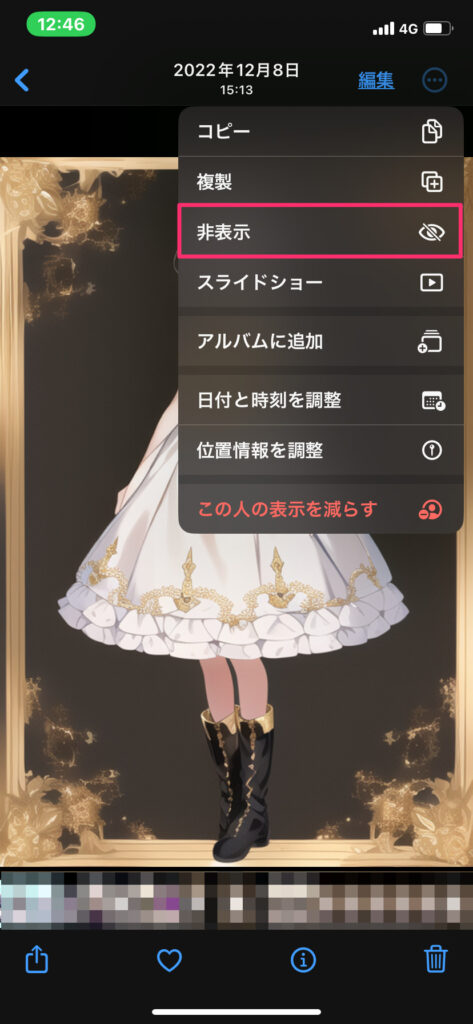

この「非表示」をタップすると非表示になってくれるというもの。写真アプリのライブラリを見てみると非表示にしたものは表示されなくなっているのではないかと思います。
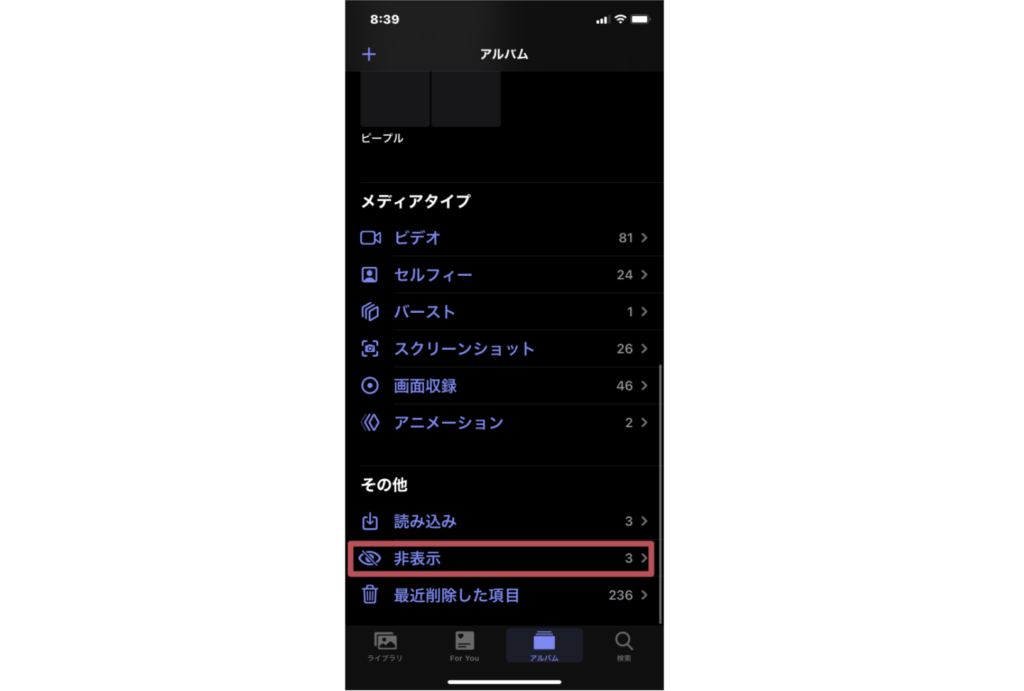
この非表示のアルバムを見てみると、非表示にした写真が入っている。
非表示アルバムを非表示にする
非表示にしたのにアルバムで「非表示」として表示されるなんて嫌だ・・・って思う人もいるでしょう。そんなときには設定から非表示項目を非表示にする設定をしてやればいいです。もしさっき非表示アルバムが表示されなかった場合も、設定を見てみよう。
設定から写真と進むと「非表示アルバム」っていうのがある。これで非表示アルバムの表示・非表示を切り替えることができる。
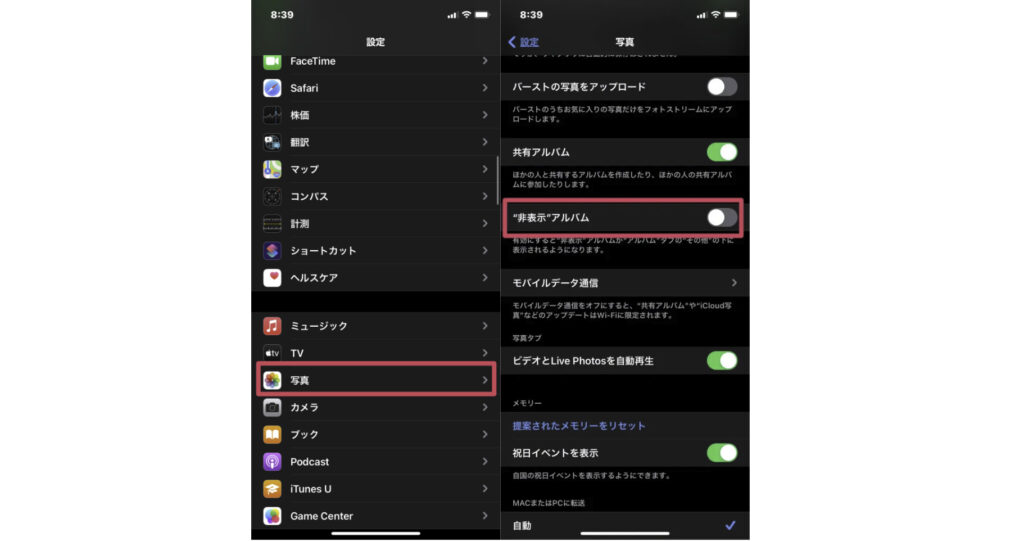
非表示にしたら写真アプリからは見られないようにしたい!っていう場合には非表示アルバムはOFFにしておいた方が良さそうですね。
写真をメモアプリでロックする
写真アプリから非表示の機能を使うのは便利だけど、設定の仕方さえわかっていれば、非表示の設定を切り替えたりされてしまえばせっかく非表示にした写真も見られてしまいますよね。
「そんな簡単には見られたくないんだ・・・」
と思う場合にはメモのロック機能を使うといった方法もある。ロック方法は写真を選択したら左下の共有ボタンからメモを選択して保存してやります。
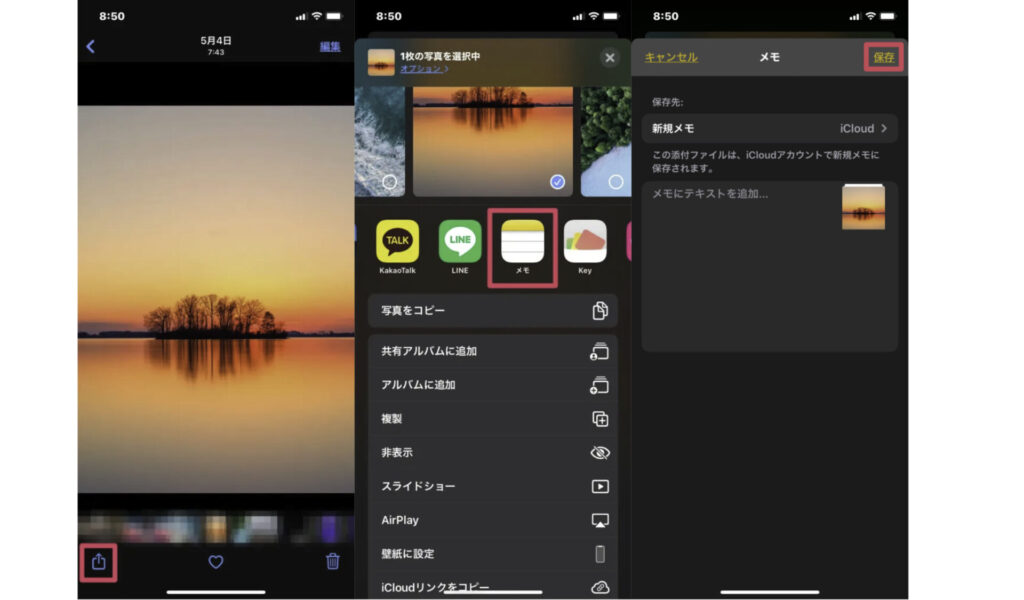
保存したらそのメモを開いてロックの作業をする。右上のボタンをタップすると「ロック」っていうボタンが出てくるからそれを選択してロック。ロックにはパスワードが必要だから設定したパスワードを入力してロック!
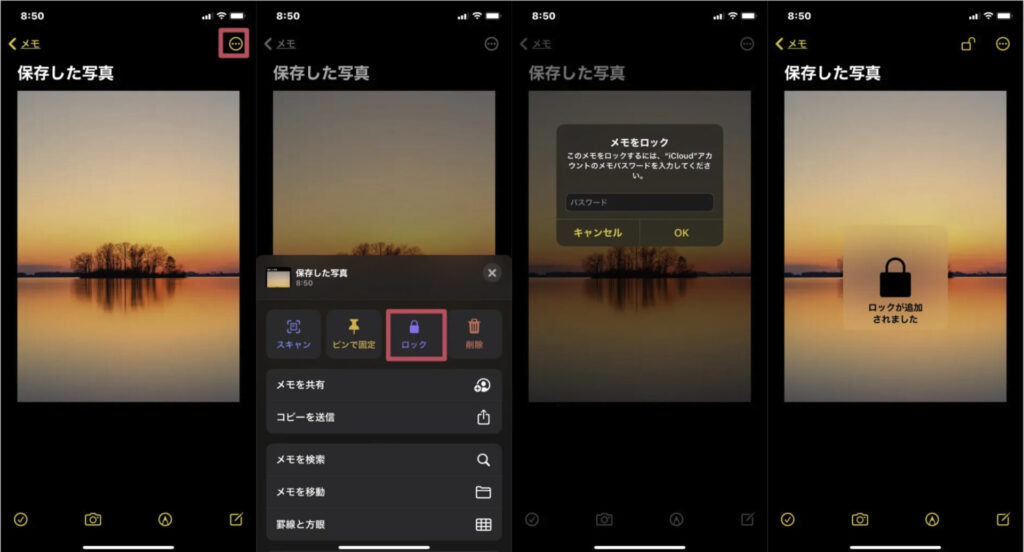
ロックしたら写真アプリのライブラリからはその写真を削除しておくのがいいかもね。ロックされたメモを開くにはパスワードを入力しないといけないから、まあパスワードを知らないと開けない。
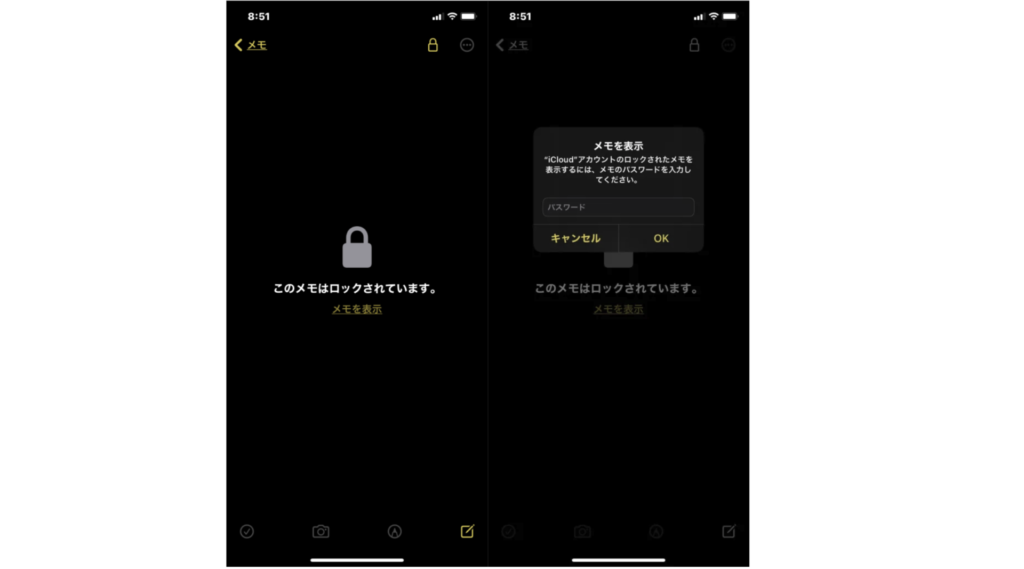
写真をメモから戻したいなあーって思ったら、メモ内の画像をタップして共有ボタンから「画像を保存」してやれば画像を写真アプリから見れるんじゃないかなと思います。
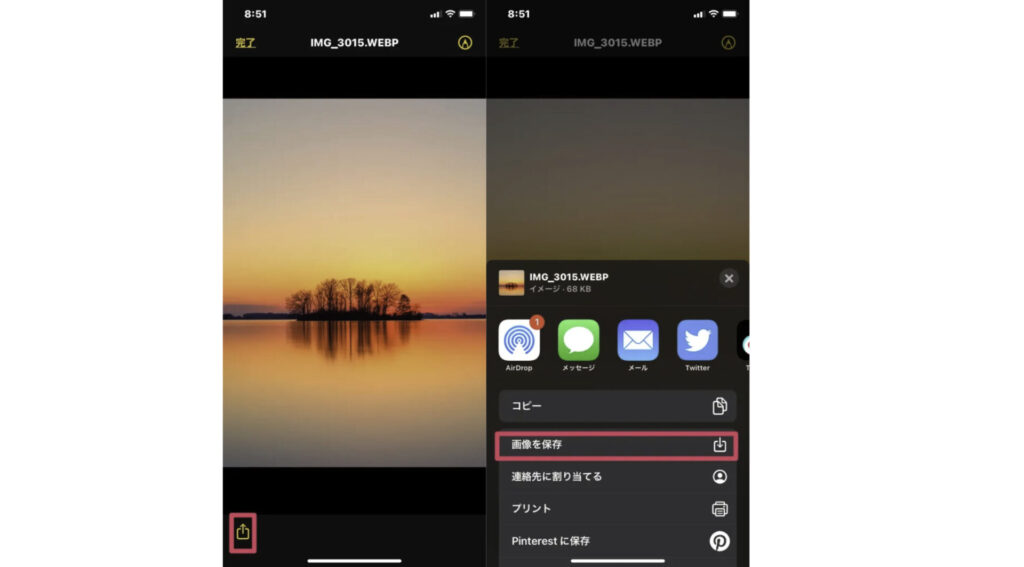
写真をロックするアプリを使う
写真を非表示にしたり、メモでロックしたりっていった方法もいいけどアプリを使った方法もありますよね。例えば「鍵付きアルバム - さくっとシークレット」なんてアプリがあったりするけど、これは鍵付きのアルバムを作ってくれるアプリ。
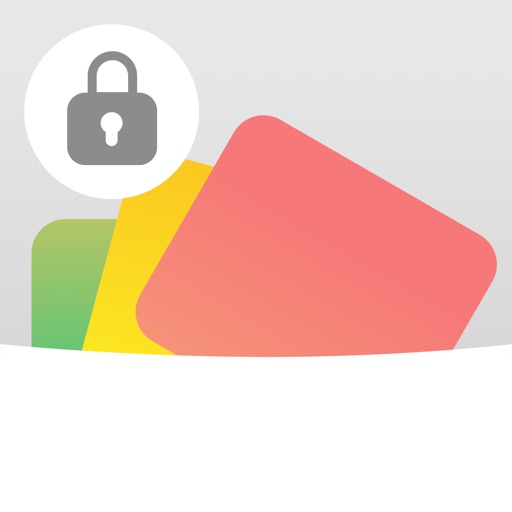
写真を鍵付きのアルバムに突っ込んでくれるアプリで、パスコードを解除しないとそのアルバム内をみることはできないっていうやつだね。パスコードを設定して、そのパスコードを入力したら開くことができる。
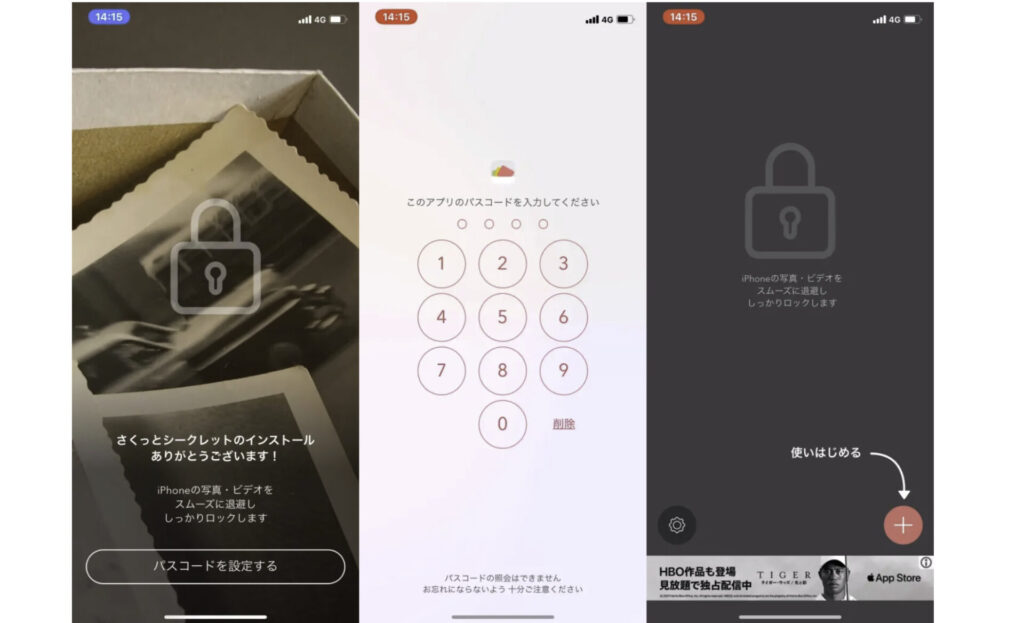
プラスボタンから写真を追加することができる。写真を追加したら、ついでに写真アプリから写真を消すかどうかっていうのを聞いてきてくれるのがありがたい。写真アプリに残しておきたくなかったら写真アプリの写真は消してしまおう。
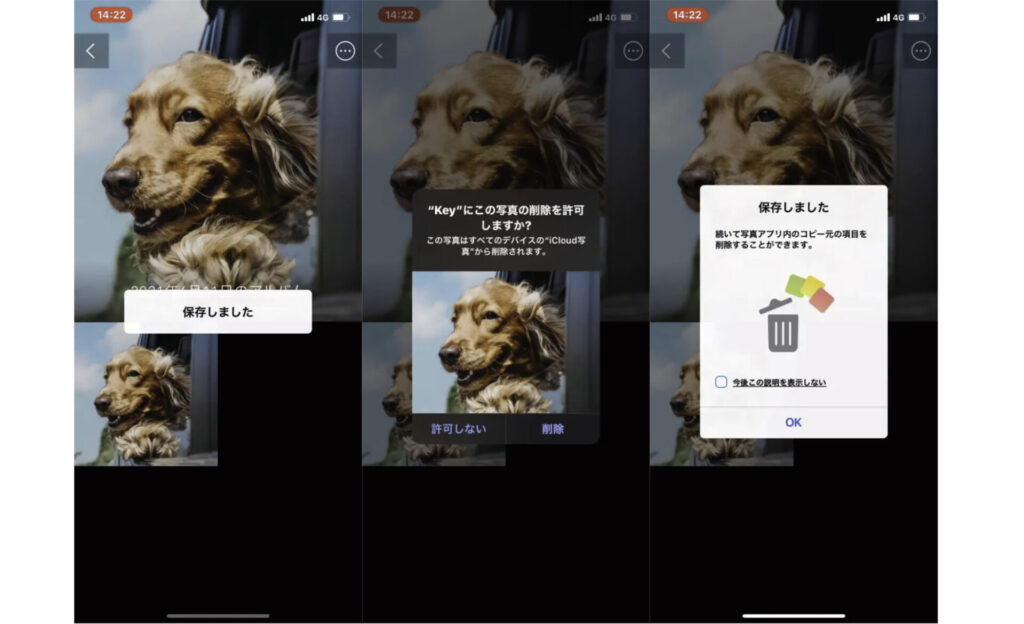
鍵付きのアルバムっていうことで、パスコードを入力しないと見られることはないから安心だね。
まとめ
今回はiPhone内の写真を隠すような方法を見てみたけどどうだろうか。
紹介した方法
- クラウドにだけ保存しておく
- 写真アプリの非表示機能
- メモのロック機能
- 鍵付きアルバムアプリ
いくつか方法はあるけど、隠したいならそもそもiPhoneには保存しておかないでAmazonPhotos(Prime会員なら容量無制限の写真ストレージ)のようなクラウドにだけ保存しておくのがいいんじゃないかなと思います。
自分AmazonPrime会員ですが、お急ぎ便やPrimeVideoなんかが使えてかなり良いです。鍵付きのアプリがiPhoneにあるのが分かってもいいなら、そういうアプリを使うのもありですね。

